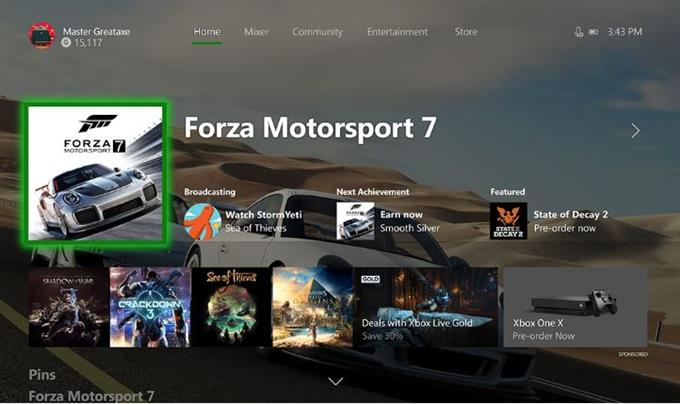Hoewel een Xbox One-console begrijpelijk is ontworpen om te gamen, biedt het ook andere opties om gebruikers bezig te houden, zoals het kijken naar Netflix-films tussen games door.
Voordat u Netflix echter kunt gebruiken, moet u ervoor zorgen dat u aan een aantal vereisten voldoet. Deze korte gids leidt je door de essentiële zaken om je te helpen bij het instellen van je console voor Netflix.
Dingen die je nodig hebt voordat je Netflix aanschaft
Er zijn een paar dingen die nodig zijn om Netflix op je console te gebruiken. Bekijk de onderstaande items.
Xbox Live-account.
Als je een nieuwkomer bent op de Xbox One-console, zul je snel merken dat het een stuk leuker is om een actief Xbox Live-abonnement te hebben. Als je Netflix wilt kijken, hoef je echter geen Xbox Live Gold te kopen. Het enige dat u nodig hebt, is een Microsoft- of Xbox Live-account, meld u aan en download vervolgens de Netflix-app.
Als je geen Microsoft-account of Xbox Live-account hebt, ga dan naar de officiële Xbox-site om er een te maken.
Fatsoenlijke internetsnelheid.
Netflix kan werken, zelfs als je maar 3 Mbps hebt, maar de resolutie van je video’s zal verre van goed zijn. Als je je Netflix-programma’s in hogere resolutie wilt bekijken, zoals HD- of Ultra HD-kwaliteit, raden we aan dat je internetsnelheid minimaal 20 Mbps is. Alles lager dan dat kan de videokwaliteit tijdens het streamen beïnvloeden, vooral als er meerdere apparaten tegelijk gebruik maken van het netwerk.
Netflix-account.
Een andere belangrijke vereiste die je moet hebben is natuurlijk een actief Netflix-abonnement. Als je nieuw bent bij Netflix of in het algemeen online streamt, betekent dit dat je moet investeren in een Netflix-abonnement bovenop je bestaande Xbox Live-abonnement (als je ervoor hebt gekozen om Xbox Live Gold te kopen).
Als je nog geen Netflix-account hebt, kun je de gratis proefperiode van 30 dagen proberen. Dit laat je weten of je hun service de moeite waard vindt. U kunt uw account maken op hun officiële Netflix-aanmeldingspagina. Probeer je account te maken met je telefoon of computer, want het is een stuk sneller dan op je Xbox One.
Hoe Netflix op Xbox One te streamen
Benodigde tijd: 10 minuten
Netflix kijken op je Xbox One is eenvoudig. Volg onderstaande stappen.
- Meld u aan bij uw Xbox Live-account.
Zorg ervoor dat je Xbox One is verbonden met internet en dat je Xbox Live-account is aangemeld.
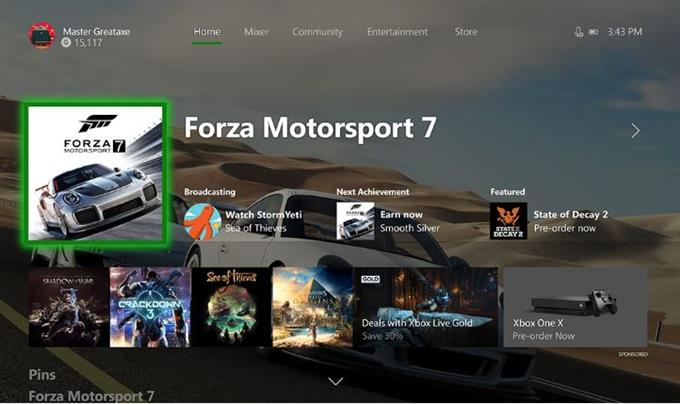
- Installeer de Netflix-app.
Open de Xbox-gamewinkel en download Netflix vanaf daar. Selecteer gewoon de Winkel tabblad in het menu openen Apps, zoeken en selecteren Netflix, en installeer het.

- Log in op je Netflix-account.
Nadat je de Netflix-app hebt toegevoegd, Log in met je Netflix-account.

- Begin Netflix te kijken.
Nadat je bent ingelogd, kun je beginnen met het vinden van de gewenste shows.
Voeg de Netflix-app toe aan het startscherm
Als je regelmatig Netflix kijkt op je Xbox One-console, is het een goed idee om de app op je startscherm te houden. Dit maakt het gemakkelijker om het de volgende keer dat je wilt chillen op te laden.

De Netflix-app toevoegen aan het startscherm:
- Ga naar Mijn games en apps.
- Druk op de EEN knop op uw controller.
- Markeer het Netflix-app-pictogram en druk op Menu knop.
- Bovenaan het resulterende menu zie je Toevoegen aan een groep. Als er geen groepen zijn ingesteld, wordt u gevraagd er een te maken. Als je al groepen hebt, krijg je de optie om een nieuwe te maken of Netflix toe te voegen aan een bestaande.
Als u een nieuwe groep wilt hebben, is er een invoertekstveld. U kunt de standaardinstelling verlaten of wijzigen in een nieuwe.
Je ziet je nieuwe groep bovenaan de rechterkolom wanneer je naar gaat Mijn games en apps.